Wprowadzanie drzwi
Program ArCADia pozwala na wstawianie na rzutach ścian (jedno- lub wielowarstwowych) definiowanych przez użytkownika otworów drzwiowych z ościeżnicą, nadprożem oraz odpowiednim opisem drzwi na „zapałce”. Funkcję wstawiania do rysunku rzutu drzwi (wymaga wcześniejszej obecności na rysunku minimum jednej ściany) wywołujemy z paska narzędzi poleceniem Wstaw drzwi.
Wywołanie:
Program ArCADia:
•
Wstążka Architektura ⇒ grupa
logiczna
Budynek ⇒  Drzwi
Drzwi
Program AutoCAD lub ArCADia-INTELLICAD:
•
Pasek narzędzi ArCADia-ARCHITEKTURA ⇒  Wstaw
drzwi
Wstaw
drzwi
•
Wstążka Architektura ⇒ grupa
logiczna
Budynek ⇒  Drzwi
Drzwi
Program ArCADia 10:
•
Wstążka Architektura ⇒ grupa
logiczna
Budynek ⇒  Drzwi
Drzwi
Po wybraniu na pasku wstawiania opcji Przejście do dialogu Właściwości pojawi się okno Właściwości elementu: Drzwi:
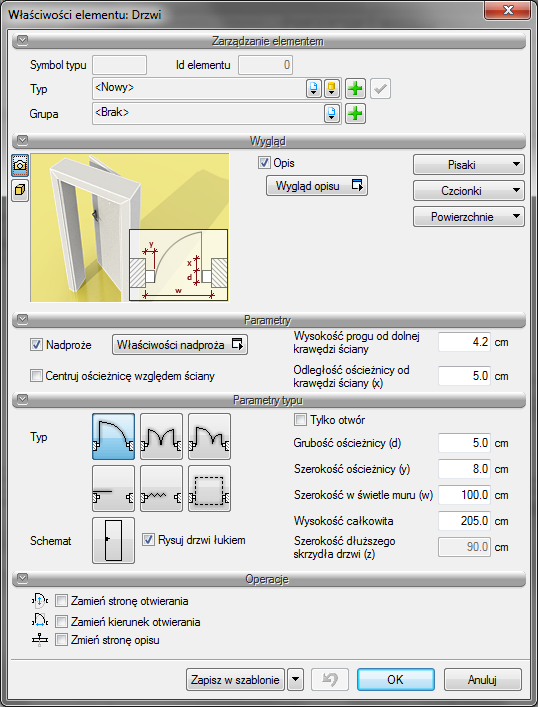
Rys. 165 Okno właściwości drzwi
Przy wprowadzaniu drzwi mamy możliwość definicji następujących parametrów:
Wygląd
Opis (definicja elementów opisu zapałki), wyświetlanie wysokości parapetu, Pisaki – definicja grubości i rodzaju linii, Czcionki – rozmiar czcionki opisu oraz Powierzchnie – umożliwia przypisanie zarówno koloru, jak i tekstury (pliku .bmp) do wybranego elementu.
Parametry i parametry typu
Nadproże – wraz z drzwiami wprowadzane jest nadproże widoczne w przekroju. Nadproża można wprowadzić wyłącznie nad oknami, drzwiami i otworami w ścianie z poziomu okna Właściwości elementu: okno/drzwi/otwór.
Wysokość progu – wysokość wprowadzonych drzwi domyślnie od dolnej krawędzi ściany (po wstawieniu przy pomieszczeniu ze zdefiniowaną podłogą, od wykończonej podłogi).
Centruj ościeżnicę względem ściany – umożliwia wprowadzenie drzwi pośrodku grubości ściany.
Odległość ościeżnicy od krawędzi ściany – wstawienie drzwi w zadanym położeniu względem grubości ściany.
Typ – jednoskrzydłowe, dwuskrzydłowe symetryczne, dwuskrzydłowe niesymetryczne, przesuwane, harmonijkowe i garażowe.
Schemat – otwiera okno wyboru schematu, który pojawi się na wykazie stolarki.
Tylko otwór – wycina otwór w ścianie, nie rysując przy tym ościeżnicy.
Grubość ościeżnicy – grubość ościeżnicy drzwiowej.
Szerokość ościeżnicy – szerokość ościeżnicy drzwiowej.
Szerokość w świetle muru – szerokość drzwi w świetle muru.
Wysokość całkowita – wysokość całkowita drzwi.
Szerokość dłuższego skrzydła drzwi – szerokość dłuższego skrzydła drzwi dwuskrzydłowych, niesymetrycznych.
Operacje
Zamień stronę otwierania, Zamień kierunek otwierania oraz Zamień stronę opisu drzwi – parametry dostępne przy edycji drzwi wstawionych wcześniej do rysunku.
Zapisz w szablonie – zapisuje do szablonu ustawienia pisaków, wybranego stylu i inne parametry elementu.
Naciśnięcie przycisku OK pozwala na przejście do trybu rysunkowego wprowadzania drzwi. Rysowanie drzwi polega na wskazaniu ich lokalizacji w ścianie, zwracając uwagę na „kursor” pojawiający się w miejscu wprowadzania drzwi. Podczas rysowania, z poziomu paska wstawiania, okna zgłoszeń lub obszaru poleceń, dostępne są następujące funkcje:
• Śledzenie osi – opcja wykrywa punkty i krawędzie wprowadzonych elementów, prowadząc od nich osie poziome i pionowe względem ekranu lub, jeśli jest to np. krawędź ściany, także pokazuje przedłużenie takiej linii.
• Śledzenie kątów – opcja wskazuje zadane w powyższym oknie kąty, wyznaczając je od wprowadzonych wcześniej elementów, np. od krawędzi narysowanych ścian.
• Wykrywanie – opcja wykrywa krawędzie, osie, narożniki i punkty elementów już wprowadzonych do projektu, umożliwiając tym samym precyzyjne osadzenie kursora na narysowanych obiektach.
• Odniesienie – umożliwia wstawienie drzwi w zadanej odległości od wybranego punktu (odległość ta liczona jest wzdłuż ściany, na której aktualnie znajduje się „kursor”).
• Pomiędzy punktami (środek) – rozpoczyna rysowanie ściany w środku wskazanej odległości (odległość podaje się poprzez wskazanie dwóch punktów).
• Pomiędzy punktami (procentowo) – rozpoczyna rysowanie ściany w zadanym procentowym podziale wskazanej odległości (odległość podaje się poprzez wskazanie dwóch punktów).
• Anuluj – przerywa działanie funkcji.
• Cofnij – usuwa ostatnio wstawione drzwi.
• Gotowe – kończy wstawianie drzwi.
Przy wywołaniu komendy wstawiania drzwi można wstawiać wiele takich samych drzwi do ścian (komenda automatycznie powtarzalna).
Po wstawieniu drzwi otrzymujemy rysunek jak niżej:
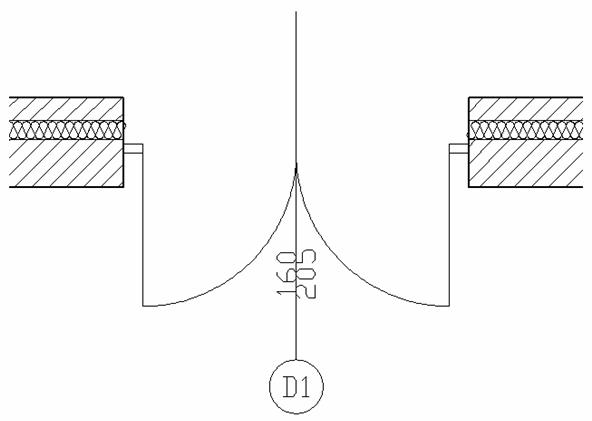
Rys. 166 Przykład drzwi na rzucie
UWAGA: Wysokość progu, w zależności od rzutu, może być podawana od dolnej krawędzi ściany lub od wykończonej podłogi. Jeśli wprowadzamy drzwi w ścianę ograniczającą pomieszczenie, w którym nie ma zdefiniowanej podłogi, wówczas wysokość progu liczona i wyświetlana jest od dolnej krawędzi ściany. Jeśli zaś w pomieszczeniu, przy którym znajduje się ściana z wprowadzonymi drzwiami, istnieje podłoga, wówczas wysokość progu jest podawana od podłogi.